360手机卫士最新6.5版怎么进入微通讯录 360卫士开启和取消微通讯方法
最近很多360手机卫士用户反映说,更新了最新的6.5.0版本之后,不知道怎么进入微通讯录了,所以西西本次就专门来教教大家6.5版360手机卫士如何进入微通讯录教程,同时还有关于新版本开启微通讯录和取消微通讯录的方法。
360安全卫士西西专区:http://m.cr173.com/k/360safe
360手机助手最新版:http://m.cr173.com/x/41712
好了,话不多说,先来讲一讲360手机卫士6.5版本怎么进入微通讯录,其实方法很简单,如下图所示,进入到360手机卫士之后,可以看到隐私空间,点开它。
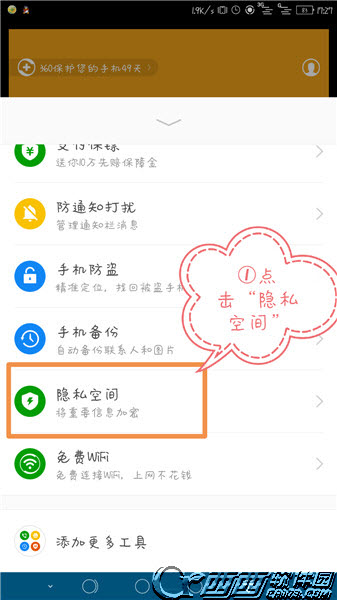
进入到隐私空间之后你会看到如图所示的,隐私通讯录,点开它。
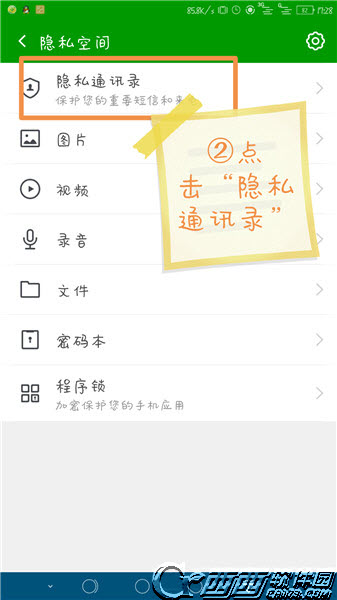
点开之后,在右上角,找到【更多】,点击更多,如图。

然后就可以看到在下面有【进入微通讯录】字样啦。
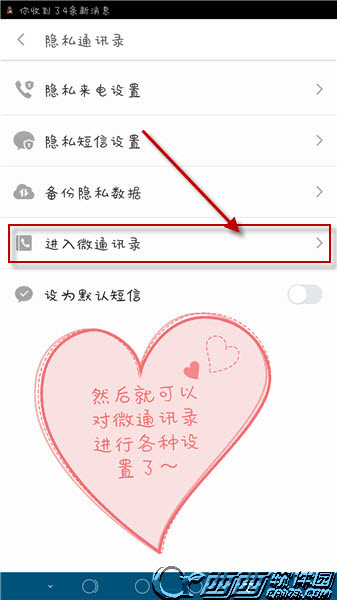
可能有的360手机用户并不是自愿开启的微通讯录,想取消怎么办?方法很简单。
打开360安全卫士---(右下角)隐私保护--(右上角竖着的三个点)设置---卫士设置----通讯录设置----恢复到系统通讯录。
360安全卫士2016版:http://www.cr173.com/soft/3188.html
相关阅读
- 360手机卫士最新版本备份功能怎么用 360手机卫士手机备份教程【图文】
- 360手机卫士最新6.5版怎么进入微通讯录 360卫士开启和取消微通讯方法
- 360手机卫士切断唤醒功能在哪 360手机卫士唤醒切断怎么用
- 360手机卫士6.5.1最新版闪切在哪里进 360手机卫士开启闪切及使用教程
- 360手机卫士程序锁在哪里设置 360手机卫士程序锁怎么解锁
- 网贷卫士app是什么 网贷卫士app怎么样
- 360手机卫士“315全民防骗计划”是什么 360手机卫士推出的315全民防骗计划有哪些
- 百度手机卫士9.0正式发布 能一键远程监控手机是真的吗
- 百度手机卫士怎么一键监控手机 一键监控手机方法介绍
- 360卫士极客版怎么清理手机 360卫士极客版清理手机图文教程
《360手机卫士最新6.5版怎么进入微通讯录 360卫士开启和取消微通讯方法》由网友“旧人哭”推荐。
转载请注明:http://www.modouwifi.com/jiaocheng/05193M32021.html